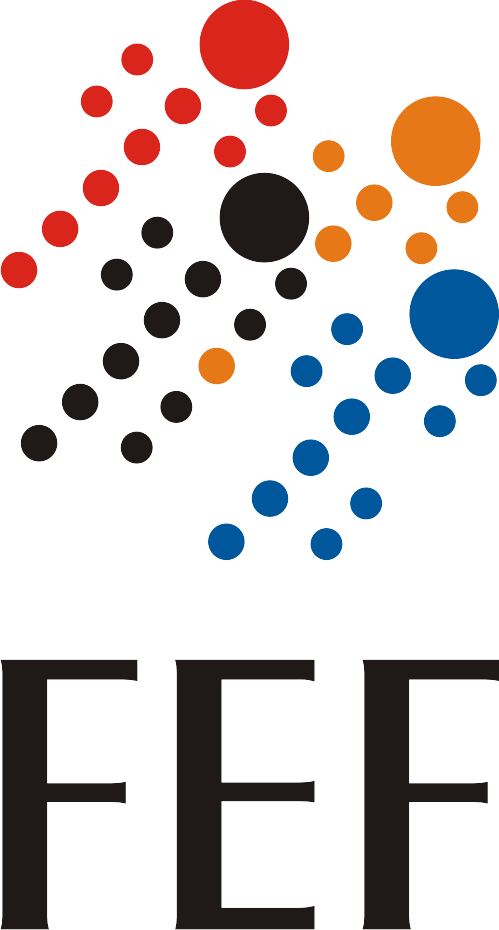Este tutorial foi criado para auxiliar os docentes da FEF no preenchimento de dados para oferecimento/reoferecimento de projetos de atividades físicas de Extensão. As datas de inscrições são definidas pela Extensão que registra direto no sistema. Após o prazo de inscrições, o sistema impede que o solicitante faça novas modificações em seu(s) projeto(s). Siga os passos abaixo para cadastrar projetos para os próximos períodos:
- Acesse www.fef.unicamp.br e a página de Sistemas de Gestão (botão “Sistemas” ou menu Administração/Sistemas de Gestão). Após, escola o sistema “Extensão”
- Faça a autenticação informando seu e-mail FEF e senha de acesso aos Sistemas FEF. Caso seja seu 1o. acesso neste sistema, clique em Criar Nova Senha e siga as instruções do site
- Confirmada sua autenticação, será exibida a página inicial do Sistema, clicando em Projetos você consegue ver os projetos anteriores, possibilitando ao docente usar a opção “reoferecimento” e ajustar valores, vagas, datas, monitores, etc…
- Escolha a opção “Projetos” e siga as instruções abaixo:
4.1 – Reoferecimento de Projeto Existente
- Localize seu projeto/curso oferecido e clique no botão de reoferecer, conforme indicado em vermelho

- Escolha o período desejado para reoferecer o projeto e clique em Reoferecer Projeto. Somente haverá períodos disponíveis quando a data atual estiver dentro do período de inscrições.
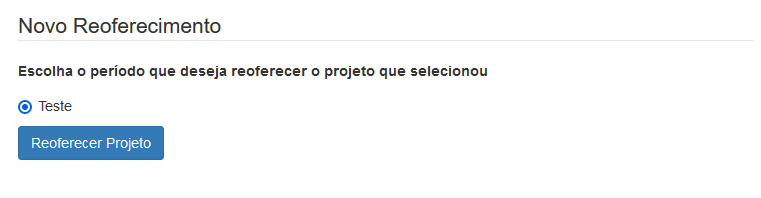
- Uma tela de confirmação será exibida antes da importação dos dados. Clique no botão “Sim, quero reoferecer!” para continuar
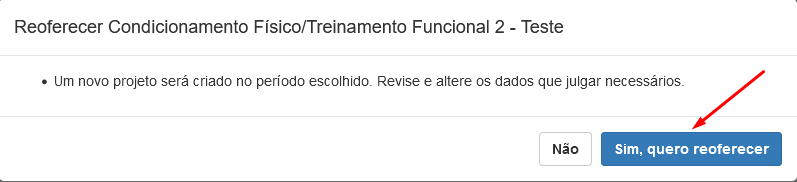
- Após a importação, visualize os dados gerais do projeto e clique no botão “detalhes do projeto” para ter acesso as Turmas e fazer os ajustes
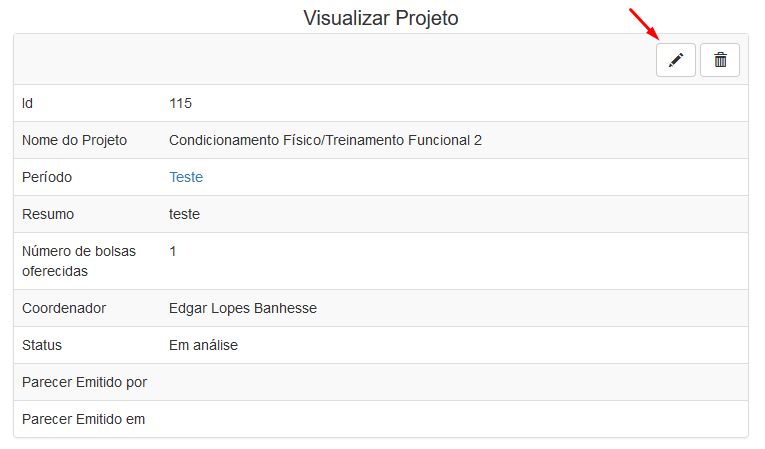
- Crie novas Turmas ou altere dados das turmas que foram importadas

- Visualize o Plano de Execução Financeira pré-preenchido com seus dados e clique em Editar para complementar os dados. Projetos gratuitos não tem Plano

- Acompanhe o STATUS do(s) seu(s) projeto(s) através do menu Projetos, conforme o Calendário da Extensão

4.2 – Oferecimento de Novo Projeto
- Na página de projetos (menu Projetos) clique no link “aqui”
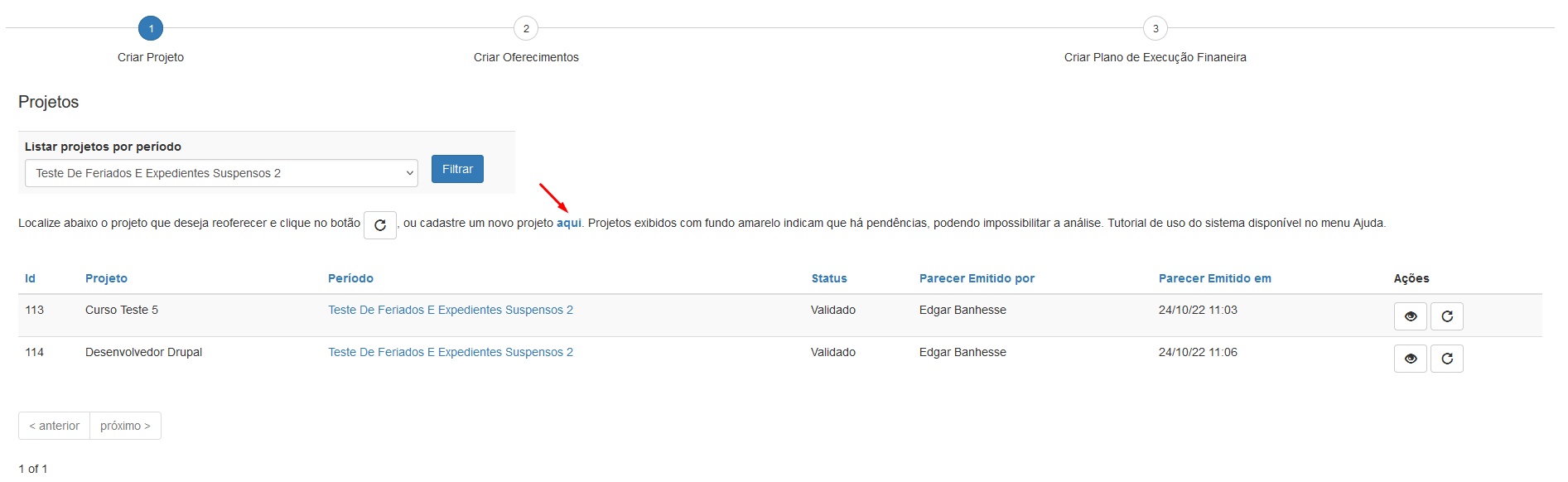
- Escolha o nome do Projeto, o Período, o Resumo e o Numero de bolsas oferecidas, após clique em “Salvar” para continuar
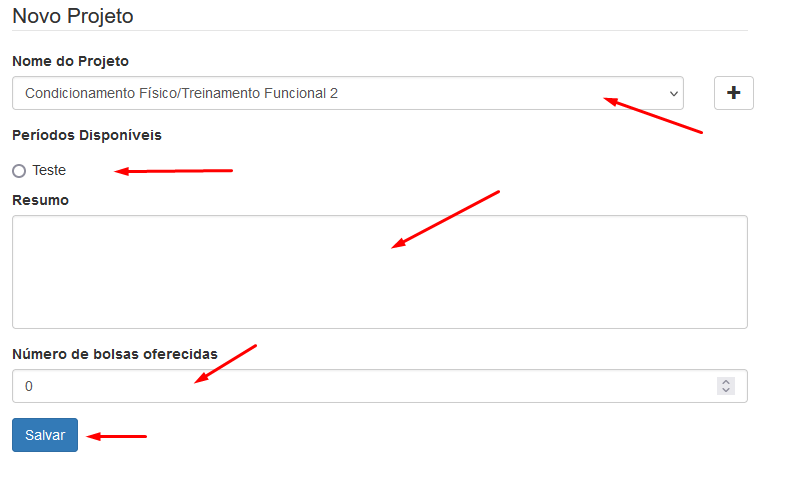
- Crie novas Turmas ou altere dados das turmas que cadastrou
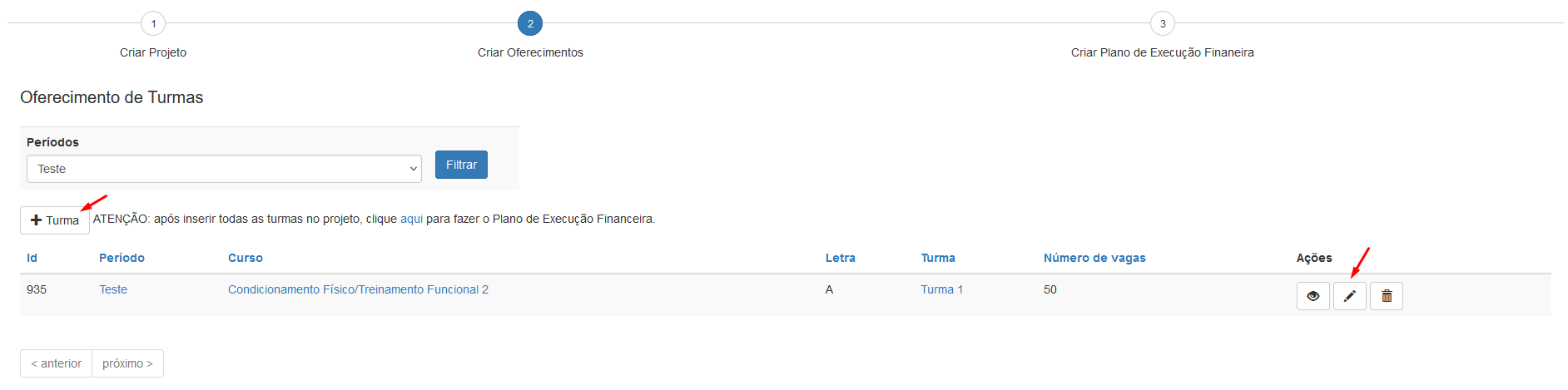
- Adicione os dados para a Turma desejada e clique em “Salvar”. Para adicionar mais turmas repita o mesmo processo (botão “+ Turma”)
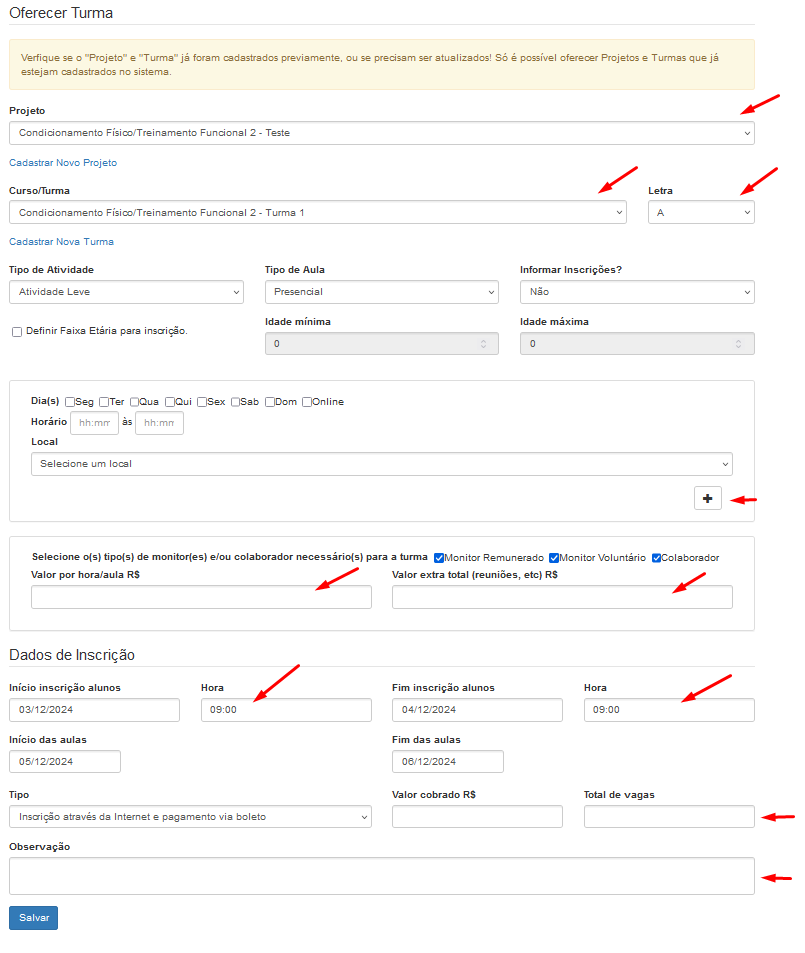
- Assim que todos as Turmas forem preenchidas faça o Plano Financeiro clicando no botão “+ Plano de Execução Financeira”
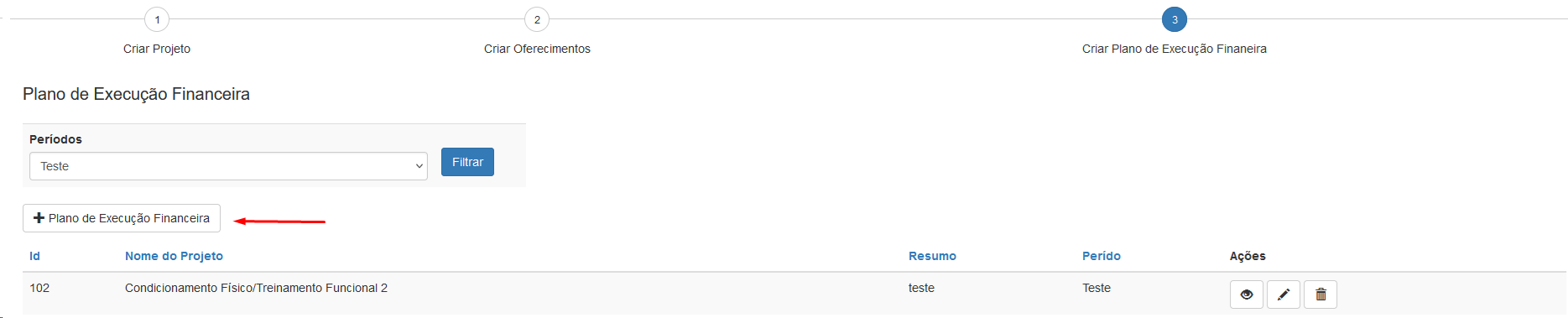
- Preencha os dados dos campos em branco e clique em “Salvar”. Projetos gratuitos dispensam preencher o Plano
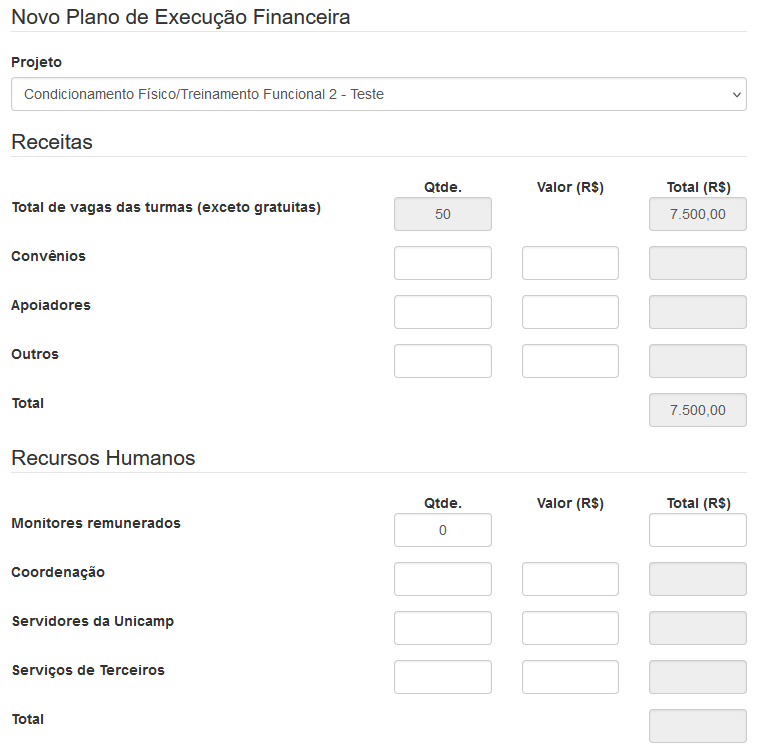
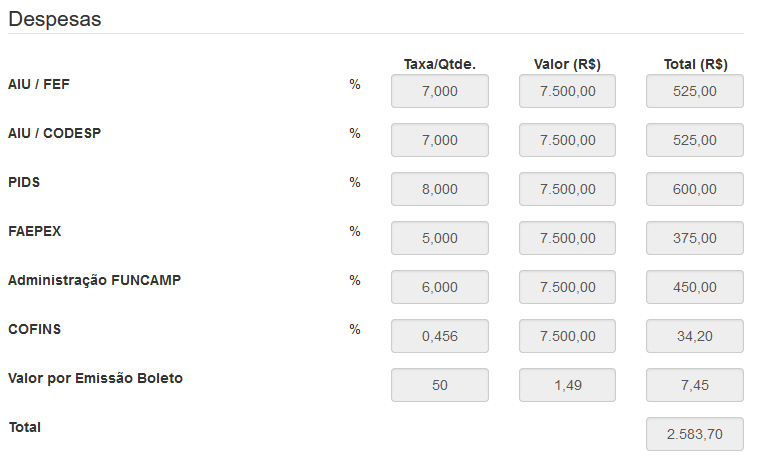
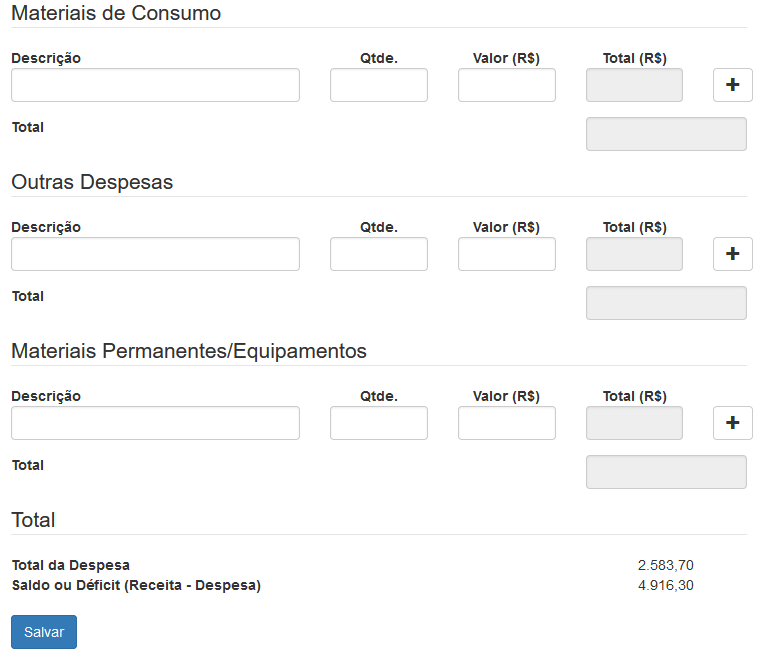
- É possível alterar os dados do(s) projeto(s) somente quando a data atual estiver dentro do período de inscrições definido pela Extensão
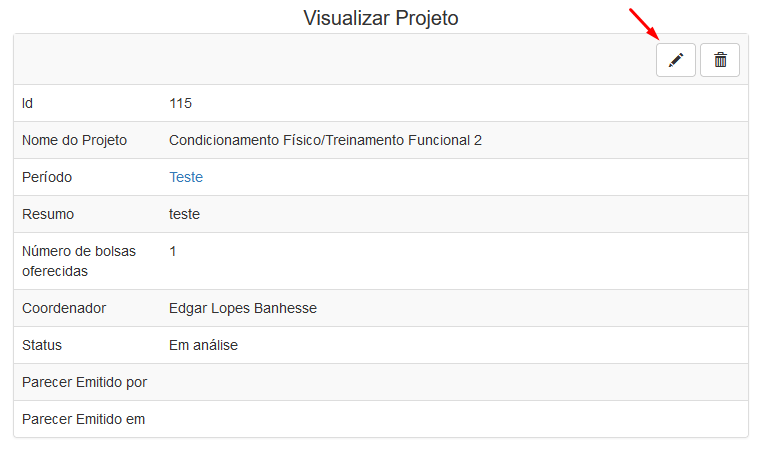
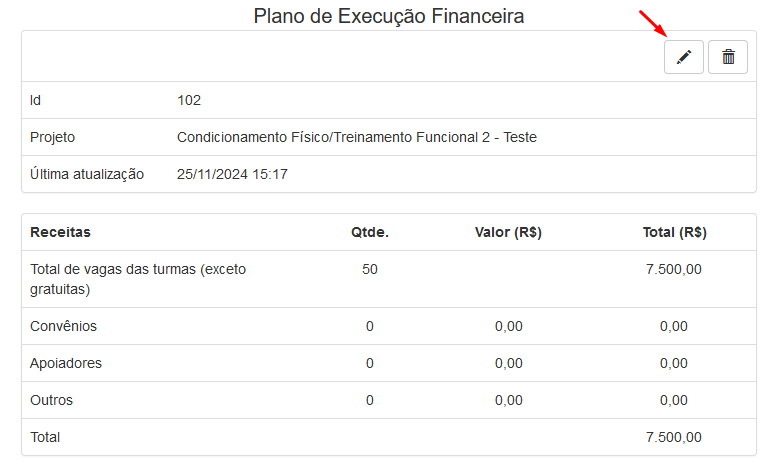
- Acompanhe o STATUS do seu(s) projeto(s) através do menu Projetos, conforme o Calendário da Extensão